介绍
MediaWiki是一个用PHP编写的免费和开源的wiki应用程序。 它最初是为WikiPedia创建的,但现在允许每个人创建自己的wiki站点。 目前有数以千计的网站正在运行MediaWiki,包括维基百科,Wiktionary和维基共享资源。 MediaWiki的主页位于https://www.mediawiki.org 。
本教程将介绍如何在CentOS 7 Droplet上设置MediaWiki。
先决条件
第1步 - 设置服务器
安装LAMP后,我们将首先需要安装一些额外的PHP 5模块。 所有这些都是可选的,除了第一个(XML扩展)。
我们将安装第一个是XML的扩展,并且它需要链接到MediaWiki运行:
sudo yum install php-xml
我们将安装第二个是国际扩展,国际化支持:
sudo yum install php-intl
其次,我们将安装GD图像缩图:
sudo yum install php-gd
这最后两个模块真的是可选的。 这些对于大多数维基不是必需的,除非你有一个高性能或数学的wiki。 第一个是Tex Live用于在线显示数学公式:
sudo yum install texlive
为了增加性能,您可以安装XCache。 但是,您还需要安装一个额外的存储库,因为默认情况下XCache在CentOS存储库中不可用:
sudo yum install epel-release
现在,您可以安装XCache:
sudo yum install php-xcache
要完成这些安装,请重新启动Apache HTTPD。
sudo systemctl restart httpd.service
第2步 - 下载MediaWiki
在本节中,我们将从源代码下载MediaWiki。 MediaWiki可以从其官方网站下载。 在截稿时,最新的版本是1.24.1,但你可以通过加倍的下载链接查看此页面 。
下载MediaWiki。
curl -O http://releases.wikimedia.org/mediawiki/1.24/mediawiki-1.24.1.tar.gz
解开包:
tar xvzf mediawiki-*.tar.gz
移动到/var/www目录:
sudo mv mediawiki-1.24.1/* /var/www/html
第3步 - 创建数据库
在本节中,我们将设置一个MySQL数据库。 这不是严格要求成功安装MediaWiki,因为您可以使用SQLite数据库。 尽管如此,这绝对是一个推荐的措施。
我们将首先登录到MySQL shell:
mysql -u root -p
这将您的及时切换到MariaDB [(none)]>
现在,我们将创建数据库。 数据库名称不要紧链接到MediaWiki,但是我们会用my_wiki在本教程中。 如果您愿意,可以选择其他名称。
CREATE DATABASE my_wiki;
输出应为:
Query OK, 1 row affected (0.00 sec)
我们不希望使用root的链接到MediaWiki用户,所以我们将创建一个新的数据库用户:
GRANT INDEX, CREATE, SELECT, INSERT, UPDATE, DELETE, ALTER, LOCK TABLES ON my_wiki.* TO 'sammy'@'localhost' IDENTIFIED BY 'password';
更改my_wiki您选择的数据库名称, sammy你的用户名和password到一个安全的密码。 输出应为:
Query OK, 0 rows affected (0.01 sec)
接下来,我们需要刷新MySQL的权限:
FLUSH PRIVILEGES;
输出应为:
Query OK, 0 rows affected (0.00 sec)
最后,我们将需要退出MySQL shell:
exit;
输出应为:
Bye
第4步 - 设置MediaWiki
在本节中,我们将设置MediaWiki,以便它可以使用。 通过将浏览器指向访问浏览器中的Droplet的网页http:// your_server_ip 。 在这个页面上,选择设置了维基 。
在第一页上,选择语言,然后单击继续 。 接下来的页面应该显示您的环境中,它应该说,在绿色 : 环境已经得到遏制。 您可以安装链接到MediaWiki点击 继续 。
您现在将进入具有MySQL设置的页面。 对于数据库类型选择MySQL的(或兼容)。 对于数据库主机,请键入本地主机 。 数据库名称,用户名和密码将是您之前选择的值。 我们使用my_wiki为数据库名称, sammy的用户名和badpassword密码。 表前缀可以为空。 它将如下所示:
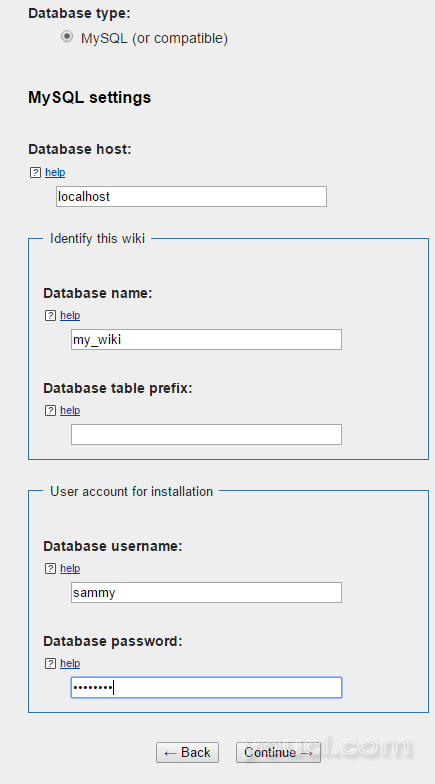
在MySQL设置后的屏幕中,这些值可以保留为默认值。 在下一个屏幕中,您将需要填写您的wiki的详细信息,如其名称。 您还可以在此页面上为wiki创建管理用户。
在所有其他屏幕中,大多数(如果不是全部)设置可以保持不变。 如果您想为维基启用特定设置,您可能需要在其中一个屏幕上更改某些内容。 特别是如果你以前安装过XCache,你需要检查是否启用它。
完成所有步骤后,您应该到达此页面:
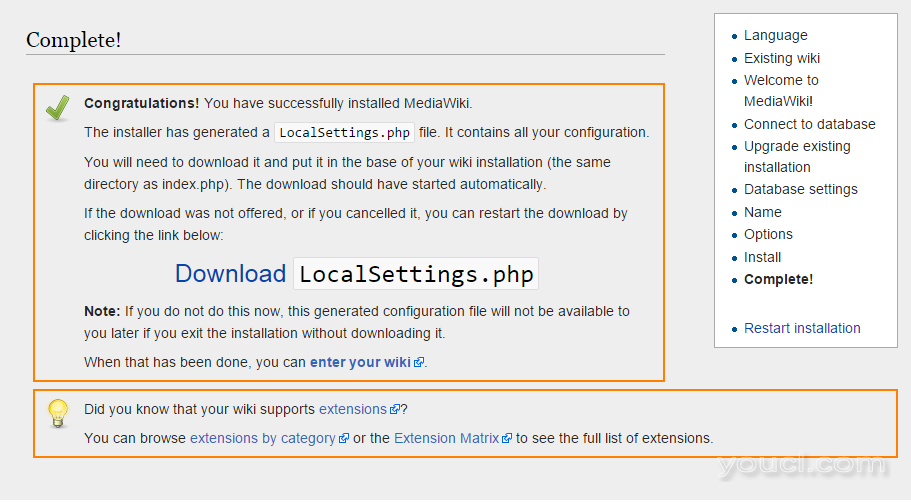
要成功完成安装,您将需要一个名为移动LocalSettings.php到您的服务器,这应该已经开始自动下载。 您应该在关闭页面前下载此文件。
现在,你需要上传的文件,以/var/www/html 。 您可以使用外部程序,但最简单的方法是在本地计算机上打开文件,复制内容并将其粘贴到SSH会话中。 为此,首先打开服务器上的文件:
sudo nano /var/www/html/LocalSettings.php
现在,在您选择的文本编辑器中打开计算机上的文件,并将内容复制到SSH窗口中。 你保存文件后,就可以点击进入你的wiki和您的wiki应该准备使用。
结论
您现在将看到您自己的MediaWiki安装,随时可以使用。 要进一步自定义的页面,请访问系统管理上MediaWiki的主页页面。 您也可以直接开始添加页面。








